Eliminar el fondo de una imagen tiene varios beneficios, incluyendo su fácil integración a través de los canales de venta, aumento de la atención en el producto y mejora en la velocidad de carga de la página. Pero posiblemente no sepas cómo hacerlo tú mismo.
✔️ Si estás llevando las tareas dediseño en tu tienda, podrías no saber que hay muchas opciones para eliminar el fondo de tus imágenes. Claro está Photoshop, pero no es la única opción. Hay herramientas disponibles menos complejas, menos costosas y más escalables.
Echemos un vistazo a las cuatro mejores opciones para eliminar el fondo defotos de productos para tu tienda online.
- ¿Por qué es importante que las imágenes de tu ecommerce no tengan fondo?
- 4 mejores herramientas para eliminar el fondo de tus fotos online
Y para que únicamente te tengas que preocupar sacar las mejores imágenes a tus productos, te regalamos una prueba gratuita de Shopify de Shopify.
Prueba Shopify gratispara crear tu tienda online.
Sin tarjeta de crédito, fácil e intuitivo.
¿Por qué es importante que las imágenes de tu ecommerce no tengan fondo?
Existen muchas razones para eliminar el fondo de las imágenes de tu ecommerce. En particular en las fichas de producto o en la fotografía o imágenes de producto. Veamos algunas de las más importantes.
1. Porque concentra la atención del potencial cliente:
El fondo, aunque no nos lo parezca, distrae. Las imágenes de producto, en particular las de las fichas de producto o páginas de producto, deben ir sin fondo o con un fondo neutro.
Esto ayuda a concentrar la atención del potencial consumidor en las características del producto.
2. Porque permite iluminar y visualizar mejor el producto:
El fondo a veces hace que sea difícil visualizar bien las características de determinado producto.
Al sacar las fotografías contra un fondo neutro, mejoramos la visualización y en productos como prendas y zapatos, se aprecian mejor las texturas y remates.
3. Evita problemas de derechos de autor:
Al remover el fondo tenemos menos elementos en la imagen y nos aseguramos que lo que sale retratado - tu producto - es aquello sobre lo que realmente tienes los derechos de imagen para poder reproducirlo.
Esto es especialmente importante en fondos de escenarios públicos. Más de una vez por tener un fondo “guay” para un producto, los dueños de ecommerce sacan las fotos contra fondos como plazas o edificios históricos y el uso de estas fachadas o su reproducción en imágenes sin el debido permiso, es ilegal.
4. Facilita las labores de diseño web:
Las imágenes sin fondo o con fondos neutros, facilitan enormemente la labor del diseñador web para darle sentido y personalidad a toda la página.
¿Te imaginas que por cada producto tengas un fondo diferente? La web se vería como un recorta y pega y esto es muy poco profesional.
¡Y para que tengas un dominio absoluto de la fotografía de tu ecommerce, te compartimos esta mega guía!

Guía gratis: Cómo tomar fotografías de productos por ti mismo
Aprende免费去喝fotografias bonita de刺激uctos y con un presupuesto ajustado con nuestra videoguía completa.
Recibe nuestra "Guía para tomar fotografías bonitas de productos por ti mismo" en tu casilla de correo electrónico.
Ya casi estás ahí: por favor, completa este formulario y haz clic en el botón de abajo para obtener acceso inmediato.
Al introducir tu correo electrónico, nos das tu consentimiento para recibir comunicaciones comerciales y consejos gratuitos de Shopify vía email. Puedes cancelar la suscripción cuando desees.
4 mejores herramientas para eliminar el fondo de tus fotos online
Vamos a repasar las seis herramientas más eficientes para quitar el fondo de tus fotos online. Recuerda que este listado puede cambiar, a la fecha, todas estas son excelentes opciones. ¡Vamos allá!
1. Preview para Mac OS X
Previewes una aplicación nativa de Mac OS X que se utiliza para cargar imágenes y archivos PFD. Si eres usuario de Mac, es probable que estés utilizando Preview todo el tiempo, pero probablemente no sepas que puedeseditar imágenesy eliminar洛杉矶洋底也。

Dentro del programa, las herramientas para eliminar el fondo de imágenes se pueden encontrar abajo del menú desplegable “seleccionar” haciendo clic en el icono de la parte superior izquierda de la barra de herramientas.
La primera opción es utilizar la herramienta "Smart Lasso". Esta herramienta permite dibujar alrededor de tu objeto con un esquema contundente y, por lo tanto, con bastante rapidez. El programa utiliza ese esquema para determinar en dónde está el límite entre el objeto y fondo, y selecciona los objetos.
Para eliminar el fondo, puedes ir a "Editar" y luego "Invertir selección", esto seleccionará todo excepto tu objeto. A partir de ahí, solo tienes que hacer clic en el botón borrar y obtendrás la imagen con fondo transparente.

Preview también tiene la herramienta “Instant Alpha”. Una vez que la haya seleccionado desde la barra de herramientas (el del ícono con forma de varita mágica), simplemente haz clic y arrastra hacia el fondo de la imagen. Podrás ver las áreas de la imagen que cambia de color para señalar la selección. Una vez que seleccionas el área deseada, usa la tecla borrar para eliminarlo.
Instant Alpha selecciona áreas que son similares en color y contraste, así que esto puede no ser la mejor herramienta para usar si tienes una imagen con un fondo saturado o complicado. Pero en términos de velocidad, esta es una manera increíblemente rápida para seleccionar y eliminar el fondo de la imagen.
Preview está lejos de tener la potencia de edición de Photoshop, solo es capaz de hacer cosas como eliminar fondos, recortar y cambiar tamaño, pero si ere usuario de Mac, esta es una gran opción gratuita a la que tienes acceso.
¿Tienes ganas de lanzarte a crear un ecommerce pero no se te vienen a la cabeza buenas ideas de cómo hacerlo? ¡Échale un ojo a esta super guía para que crear la tienda online perfecta!
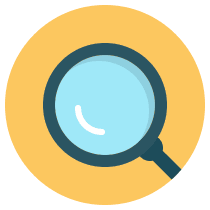
Guía interactiva: 7 pasos para abrir una tienda online con Shopify
Crear tu tienda online ya no es cosa de unos pocos. Con Shopify puedes tener tu propio negocio en cuestión de minutos. ¿Y sabes qué? Estás a 7 pasos de conseguirlo. ¡Incluye el enlace a la prueba gratis!
Recibe la guía interactiva 7 pasos para abrir una tienda online con Shopify en tu casilla de correo electrónico.
Ya casi estás ahí: por favor, completa este formulario y haz clic en el botón de abajo para obtener acceso inmediato.
Al introducir tu correo electrónico, nos das tu consentimiento para recibir comunicaciones comerciales y consejos gratuitos de Shopify vía email. Puedes cancelar la suscripción cuando desees.
2. Paint.Net
Si eres usuario de Windows y no tienes acceso a Preview, no te preocupes, porque tenemos algo para ti también.Paint.netes una aplicación gratuita que ofrece una amplia gama deherramientas de edición de imágenes, incluyendo la capacidad de eliminar fácilmente fondos de imágenes.
Una vez que cargas la imagen en el programa, ve a la barra de herramientas y selecciona “Varita mágica”. Idealmente, tu fondo blanco o de color sólido hará que la eliminación sea más fácil. Usando la varita mágica, haz clic en algún lugar en el fondo de la imagen, lo cual debe indicar la selección con líneas delineando tu producto.

Existe la posibilidad de que al seleccionar el fondo con la herramienta, también se seleccione parte del producto. En este caso, puedes ir a la parte superior de la pantalla y ajustar la tolerancia hasta que se seleccione sólo el fondo. Si el color de fondo no es perfectamente coherente, es probable que necesites seleccionar el fondo y eliminar varias veces, ajusta la tolerancia a medida que avanzas.

Una vez que hayas eliminado la mayor parte del fondo, haz zoom en los bordes y asegúrate de eliminar cualquier resto (llamamos a esto un efecto halo). Puedes limpiar los bordes, ya sea con la herramienta "Borrador" o con la varita mágica.

Cuando termines de limpiar los bordes de la imagen y estés listo para guardarlo, asegúrate de hacerlo como archivo PNG, debido a que un formato JPEG hará que la transparencia se pierda.

3. GIMP
GIMPes un software de código abierto deedición de imágenesdisponible de forma gratuita para OS X y Windows. GIMP es unaherramienta de edición de imágenesmás poderosa que cualquiera de las opciones anteriores, es la más legítima alternativa a Photoshop.
Para usar GIMP, carga la imagen que deseas editar. Una vez que selecciones tu imagen, necesitas añadir un canal alfa para la imagen para lograr un fondo transparente. Para hacer esto, ve a “capa > transparencia > agregar canal alfa”. Esto le indicará al programa que debe crear un fondo transparente cuando se elimina el existente.

Ahora es momento de seleccionar el fondo para eliminarlo. Para esto, ve a la caja de herramientas y selecciona la opción "borrador". Después, tienes que comenzar a seleccionar y borrar el fondo de la imagen, ajusta el límite según sea necesario para evitar eliminar parte del producto.

如果瞧伴随,你能去红外alrededor de los誉为con la herramienta borrador para limpiar cualquier mancha que la herramienta de selección haya dejado fuera. Asegúrate de "exportar como" archivo PNG para mantener el fondo transparente.

4. Photoshop
Adobe Photoshopes elsoftware de edición de imagenpara los diseñadores gráficos de todo el mundo.
Mientras que las otras opciones de esta lista son gratis y con funciones más ligeras, Photoshop requiere una suscripción mensual de Adobe de $10 dólares como parte de suite Creative Cloud. Sin embargo, si eres dedicado en cuanto a laoptimización de imágenesde productos, Photoshop proporcionará todo el poder deedición de imagenprofesional que necesitas.
Primero, para hacer el trabajo, tendremos que utilizar dos herramientas de selección diferentes:
Varita mágica: la herramienta varita mágica te ayudará a seleccionar (el contorno) del zapato. Esta es una gran herramienta para grandes superficies, en general, pero no va a seleccionar perfectamente algunos de los detalles más finos de la forma (por ejemplo cordones).
Herramienta pluma: nuestra segunda opción es la herramienta pluma. Es ideal para curvas, por lo que vamos a utilizarla para ir alrededor de la suela del zapato y por los arcos y bordes.
Para empezar, duplicamos la capa de fondo. Esto permite eliminar sólo el fondo de la imagen al final.

Para seleccionar el producto y separarlo del fondo, primero utilizamos la herramienta varita mágica.

En la imagen verás que se ha seleccionado el zapato, también algunos elementos del fondo. Para solucionar esto, vamos a hacer más precisa la selección utilizando la herramienta pluma. Para esto se debe delinear el contorno alrededor del zapato (en este caso, un contorno de la suela del zapato) y luego terminar con un círculo alrededor de la zona de fondo seleccionada.

Una vez hecha la selección alrededor del fondo seleccionado, haz clic derecho y ve a "hacer selección" y luego "eliminar de selección" para hacer un contorno perfecto alrededor del zapato.

El resultado será un perfecto delineado de tu producto y ahora es posible eliminar el fondo.

Ahora, con la selección perfeccionada, vamos a eliminar tanto el fondo de la imagen (haciendo clic en el fondo y presionando "borrar") y la capa de fondo. Cuando se elimina la capa de fondo, lo que queda es una imagen de producto con un fondo transparente.

Ya sea que elimines el fondo usando una aplicación gratuita como Preview, Paint.Net y GIMP, o herramientas profesionales como Photoshop, el simple hecho de trabajar para mejorar tus imágenes significa que estás en el camino correcto.
Eliminar el fondo es un gran primer paso hacia laoptimización de imágenesde productospara la web. Una vez que domines la eliminación del fondo, debes trabajar en definir estándares para el recorte, tamaño, alineación y márgenes.
Siempre hay más para aprender y eso es algo bueno. Significa que puedes mejorar y si las imágenes mejoran, también lo hará su negocio.
Prueba Shopify gratis para crear tu tienda online.
Sin tarjeta de crédito, fácil e intuitivo.

Sobre el autor
Thomas Kragelund es CEO y fundador de Pixelz, partner que ofrece soluciones de edición de imágenes.



